Как подключить модем МТС: пошаговая инструкция
Пользователи провайдера MTS часто спрашивают, как правильно использовать МТС Модем, как подключить его к разным устройствам, и что делать при возникновении трудностей с соединением. Ниже разберем тонкости подключения для разных операционных систем, приведем советы по активации, разберем возможные ошибки и пути решения подобных проблем.
Для начала рассмотрим принцип подключения модема МТС к ноутбуку или компьютеру в зависимости от операционной системы. На первом этапе купите само оборудование в магазине MTS или другой официальной точке. Покупайте аппаратуру только в проверенных местах, чтобы не попасть на подделку.
Как подключить USB-модем: начало
В коробке с устройством идет сам адаптер и гарантийный талон. Также потребуется СИМ-карта, подключенная к определенному тарифному плану. Последний лучше выбрать заранее и ознакомиться с тарифами на официальном сайте провайдера. Далее сделайте следующее:
- Откройте защитную крышку.
- Установите в специальный разъем СИМ-карту.

- Закройте крышку и вставьте оборудование в компьютер или ноутбук.
- Установите ПО с учетом операционной системы (на этом остановимся ниже).
Установка модема МТС занимает не более двух-трех минут, после чего можно приступать к следующим шагам.
Виндовс 7, 8 и 10
Теперь рассмотрим, как установить МТС Модем на ноутбук или ПК в наиболее популярных ОС — 7, 8 и 10. Алгоритм действий здесь почти идентичный, поэтому разделять инструкции нет смысла.
- Вставьте изделие в разъем USB.
- Дождитесь автоматического запуска установки программы Коннект. Если этого не произошло, войдите в Мой компьютер и жмите на соответствующую иконку.
- Изучите руководство пользователя и условия предоставления услуги, после чего поставьте отметку о получении информации.
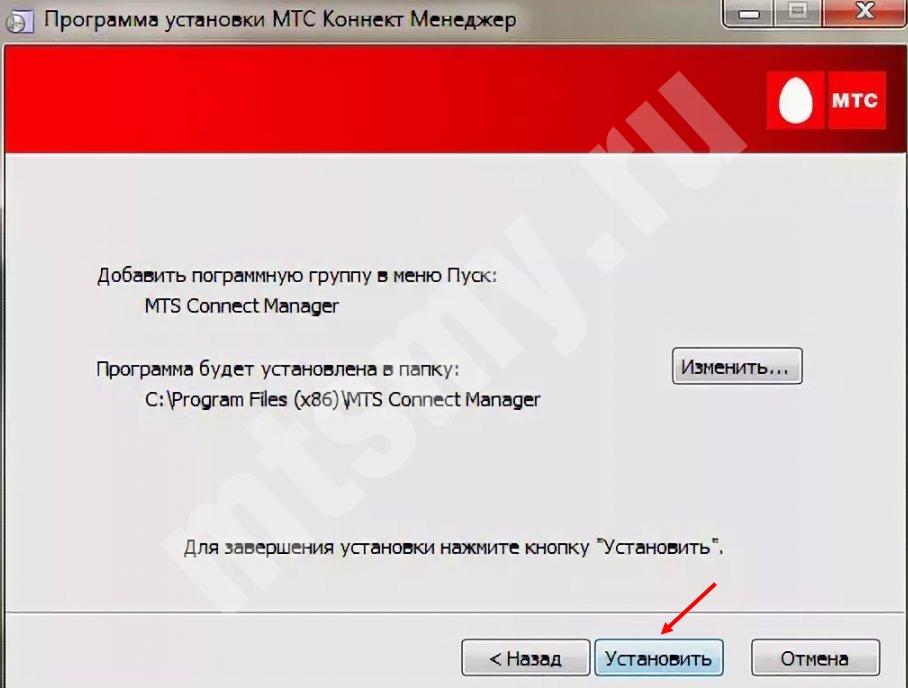
- Укажите точное место для нахождения утилиты в памяти ноутбука.
- Согласитесь с созданием ярлыка на рабочем столе.

- Перезапустите ОС, чтобы правки вступили в силу.
Если указанным способом не удается подключить МТС модем из-за того, что ПК/ноутбук не видит устройство, войдите в Диспетчер устройств, а далее жмите на иконку оборудования с названием марки USB-модема.
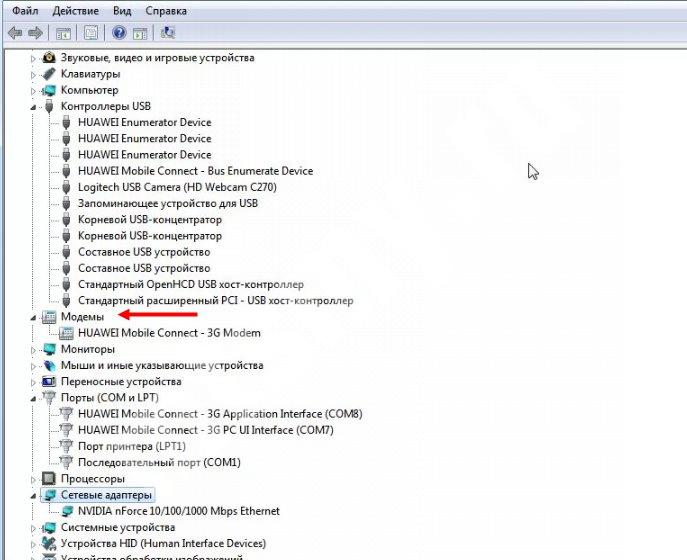
После этого вставьте диск с программой Коннект Менеджер и задайте путь к установке ПО или скачайте его в Интернете.
Теперь остается подключить Интернет модем на МТС к ноутбуку или ПК через установленное приложение. Для этого войдите в него, перейдите в настройки и установите основные параметры:
- В разделе Сеть выберите Автоматический выбор сети и режима работы.
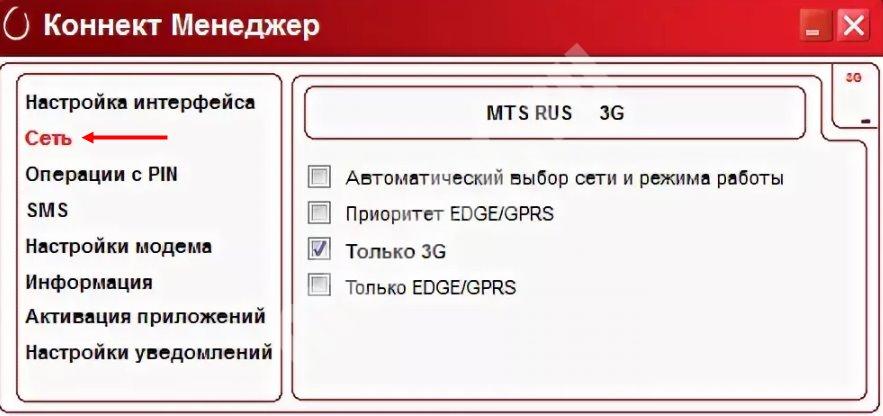
- Перейдите в секцию Настройки модема и задайте логин и пароль (mts), укажите точку доступа internet.mts.ru, а также заполните поле номер дозвона. В нем укажите *99#.

После этого перезапустите систему и пользуйте Интернетом.
Виндовс XP
Для версии Windows XP подключение модема МТС к компьютеру проходит по такому же алгоритму. Для начала вставьте изделие в устройство и установите приложение. Разница состоит только в названии некоторых разделов.
Как настроить 4G роутер МТС через телефон?
Любой портативный мобильный девайс, такой как смартфон или планшет, способен воспринимать Wi-Fi сигнал. Компания МТС предоставляет серию продвинутых 4G роутеров, благодаря которой можно обеспечить любой гаджет беспроводным интернетом в местах, где невозможна прокладка кабельного интернета, а покрытие сигнала мобильного оператора обеспечена. Наиболее распространенные модели, которые используются мобильным оператором, это МТС8920ft, Wifire S1010, D-Link DIR-822 и другие типы устройств.

4G роутер МТС легко настраивается через телефон или планшет. Главное преимущество такого роутера заключается в том, что он уже является полноценным сетевым маршрутизатором и не требует подключение к компьютеру через LAN-порт.

Зайдите в настройки Wi-Fi телефона или ноутбука, введите ключ и сигнал от роутера будет вам обеспечен. Однако, несмотря на полученный сигнал, роутер стоит «донастроить». Это можно сделать из мобильного браузера по адресу htttp://192.168.1.1, по которому расположена панель управления. Ключ для доступа в роутер обычно указывается на обратной стороне устройства.
В открывшемся интерфейсе проходим по пути «Настройки Интернет» — «WAN». Здесь необходимо задать несколько изменений.
-
Для начала поменяйте «Режим подключения» на автоматически


Как видите, настройки не такие сложные. Далее мы узнаем, как настроить роутер МТС со стационарного компьютера.
Тариф для модема «Для ноутбука»
Прежде чем приобретать модем или роутер, желательно ознакомиться с описанием тарифа МТС «Для ноутбука», который идет в комплекте.
Тарифный план рассчитан на получение и передачу данных, а вот звонки обойдутся гораздо дороже. Так, исходящие звонки на номера МТС и других операторов домашнего региона будут стоить 5 рублей за минуту. Звонки на городские номера – 5 рублей за 1 мин., в другие регионы России на МТС за минуту – 5 руб., на номера других российских операторов – 14 рублей за 1 минуту.
Данный тариф предназначен для ноутбука или модема. Безлимитный интернет, но с некоторыми оговорками и ограничениями.
Стоимость в первые 3 месяца — 590 руб/месяц для Москвы и 450 руб. для других регионов.
После 3-х месяцев 850 руб/месяц для жителей Москвы и 690 руб/месяц для других регионов.
- Скорость до 20 Мбит/с.
- Безлимит на все ресурсы.
- До 150 каналов на МТС ТВ.
Подключить тариф можно командой *111*3621# .
Внимание! Возможно платное снятие ограничения скорости в 20 Мбит/с. Для этого введите команду *111*1637# . Стоимость снятия ограничений — 100 руб/месяц. Для отключения опции введите ту же команду, что и для подключения.
Если нужно срочно скачать объемный файл или посмотреть видео в Ultra HD, то можно подключить турбо кнопки на максимальную скорость на 3 или 6 часов. Как подключить турбо кнопки читайте ниже.
Как использовать 3G модем МТС с любой сим-картой?

Сразу оговоримся, что инструкция актуальна не только для модемов от МТС, но и для модемов с прошивками под любых других операторов, а так же для модемов других производителей. Для примера мы взяли одну из самых распространенных моделей 3G USB модемов с прошивкой МТС — HUAWEI Mobile Broadband E1550. Данная модель широко используется под брендами операторов «большой тройки» — «МТС», «Билайн» и «Мегафон». Повторимся, инструкция актуальна для любого из них.

Прежде всего необходимо открыть отсек модема, где находятся слоты под сим-карту и карту памяти microSD и удалить из него «симку» МТС.

Под сим-картой «прячется» IMEI-номер модема, а так же его серийный номер. Нас интересует IMEI. Его необходимо переписать на листок бумаги. Также не помешает записать производителя и модель устройства.

Теперь вставляем в слот рабочую сим-карту любого оператора. Желательно, чтобы на ней был подключен интернет-тариф. В нашем случае мы использовали «симку» билайна с подключенным тарифом «Анлим», который позволяет осуществлять доступ в сеть Интернет с любого мобильного устройства без каких-либо ограничений по трафику (не реклама). Кроме того, наша «подопытная» была извлечена из смартфона. Она имеет формат micro, поэтому используем адаптер, чтобы придать ей полноразмерный формат.

Закрываем крышку отсека с «симкой» и вставляем наш модем в USB-разъем ПК или ноутбука.

Далее ждем, когда компьютер «увидит» новое устройство и откроется окно автозапуска.

Выбираем пункт «Выполнить AutoRun.exe» или запускаем его вручную. Начнется установка программного обеспечения от оператора (в нашем случае это «МТС»). Проходим стандартную процедуру установки, после этого запускаем программу MTS Connect (ярлык программы появится после установки на рабочем столе).
Программа сразу после запуска «увидит чужую симку» и «предложит» ввести код разблокировки.

Далее с любого устройства, подключенного с сети, вбиваем в поиск примерно такую фразу «Код разблокировки » (для этого мы заранее записывали производителя и модель устройства на листок) и находим калькулятор кодов.

Вручную вбиваем в нужное поле IMEI-номер модема, который мы заранее переписали, и жмём кнопку рассчитать. Калькулятор выдаст нам два кода, нам нужет тот, который обозначен как Unlock.

Переписываем этот код на листок, иначе никак, оболочка от МТС не дает возможности вставить скопированный код. Возвращаемся в программу МТС Коннект и вводим вручную код Unlock. Жмём ОК и затем Подключить.

Возможно потребуется некоторое время, пока сим-карта зарегистрируется в сети. Это не более 1 минуты. Как видим, после всех манипуляций модем от «МТС» заработал с сим-картой «Билайн».


Отметим, что при смене сим-карты вам больше не придется разблокировать устройство. Эта процедура делается один раз и навсегда. Теперь наш модем будет прекрасно работать с сим-картой любого оператора.
Как работать с приложением «Коннект менеджер»
После коммуникации с модемом на рабочем столе появляется иконка приложения «МТС Коннект» . Запуская ее, система выдаст главное меню утилиты. Здесь юзеру доступны статистики базовых параметров интернета этого устройства.
Кроме того, вы можете:
- контролировать баланс счета;
- следить за размером потраченного трафика и его остатком;
- активировать дополнительные пакеты гигов;
- вести переписки по СМС;
- управлять исходящими и входящими вызовами;
- выбирать активную сеть ;
- узнавать скорость подключения в режиме онлайн.
Для подключения и дальнейшего серфинга в меню достаточно нажать «Соединить» и далее можно пользоваться
4G Wi-Fi-модем

Эта модель, как и предыдущая, способна подключаться к интернету на скорости до 150 Мбит/сек в зависимости от типа сети и использоваться в качестве флешки. Приятный бонус — модем работает и как Wi-Fi-роутер, умеющий раздавать интернет. Одновременно к нему могут подключиться до восьми устройств, но учитывайте, что доступная скорость интернета будет делиться на всех пользователей.









